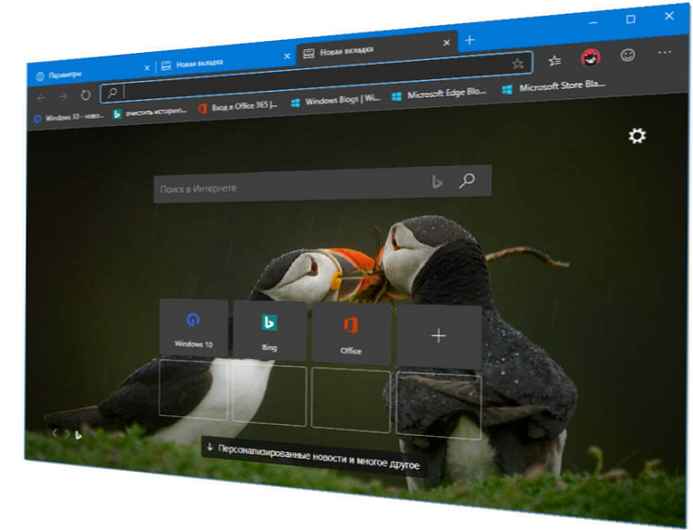Последната версия на офис пакета от Microsoft е напълно интегрирана с облака, но само със SkyDrive, което по принцип не е изненадващо, тъй като софтуерният гигант стои зад тази услуга.
Потребителите, които използват други облачни услуги (Dropbox или Google Drive), са принудени да използват локални папки, когато имат достъп до диалозите Open или Save As, тъй като Office 2013 не позволява добавяне на други места (с изключение на две услуги от Microsoft) към диалоговите прозорци за запис и откриване на документи. Просто казано, всеки път, когато използвате диалоговия прозорец Отваряне или Запазване като, ще трябва да отидете в папката на вашия акаунт в Dropbox или Google Drive на вашия компютър. Разбира се, тези папки могат да бъдат прикачени към списъка с често използвани такива, но би било много по-лесно, ако тези услуги бяха просто интегрирани в Office 2013. Очевидно Microsoft не планира да включва конкурентни облачни услуги в своя продукт, но това не означава, че ние не можем да ги добавим сами.
След кратко търсене открихме малък скрипт за добавяне на Dropbox и Google Drive директно в Office.
Първо, изтеглете този малък файл. След като скриптът се зареди, стартирайте го, като щракнете двукратно върху левия бутон на мишката. След това натиснете произволен клавиш от клавиатурата и след това въведете пълния път към папката Dropbox на вашия компютър и натиснете Enter. Скриптът ще добави Dropbox към Office 2013, но това не е всичко.
Може би се чудите: Как да възстановите повреден PDF файл? Има ли живот без PDF или подарък-наказание от Adobe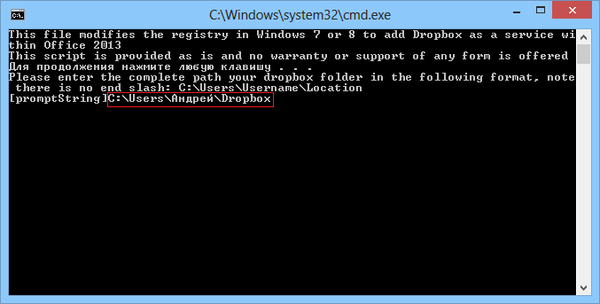
Сега отворете Word, Excel или друго приложение от Office 2013 и отидете в менюто File. След това отидете на „Акаунт“ -> „Добавяне на услуга“ -> „Съхранение“ и изберете услугата, която искате да добавите. В този пример ще добавим Dropbox.
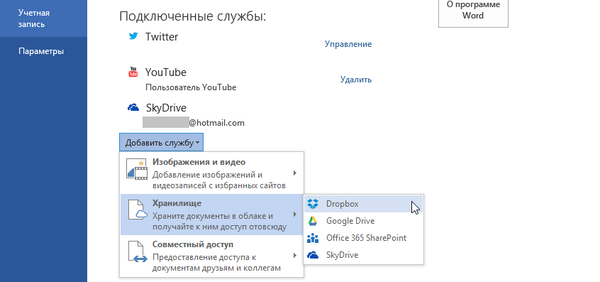
Това е всичко. Сега в офисните приложения Dropbox ще бъде наличен за вас на екраните "Open" и "Save As".
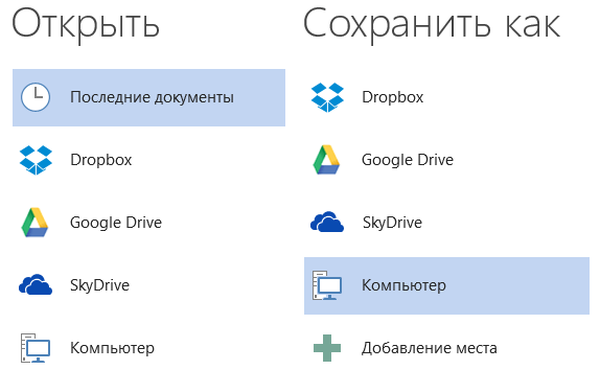
Ако решите да премахнете услугата, върнете се в секцията „Акаунт“ и кликнете върху връзката „Изтриване“ до услугата, която вече не се нуждаете..
 Методът е отличен, но има един малък недостатък в него - за да добавите всяка облачна услуга, ще трябва да стартирате отделен скрипт на всеки компютър и за всеки акаунт в Office.
Методът е отличен, но има един малък недостатък в него - за да добавите всяка облачна услуга, ще трябва да стартирате отделен скрипт на всеки компютър и за всеки акаунт в Office.
Не забравяйте, че не сте ограничени само до Dropbox. Същият скрипт има за Google Drive (връзка по-долу). Освен това Microsoft предлага подобни инструкции (на английски език) за интегриране на всякакви облачни услуги в Office 2013.
Скрипт за Google Drive
Сценарий за Dropbox
Приятен ден!